Enlaces de dispositivos
Cambiar de CD físicos a formatos digitales como MP3 ha cambiado fundamentalmente la forma en que escuchamos música. Sin embargo, una cosa parece haber permanecido igual. Al igual que en los CD, todavía tenemos nuestra música organizada por álbumes que siempre tenían una portada.
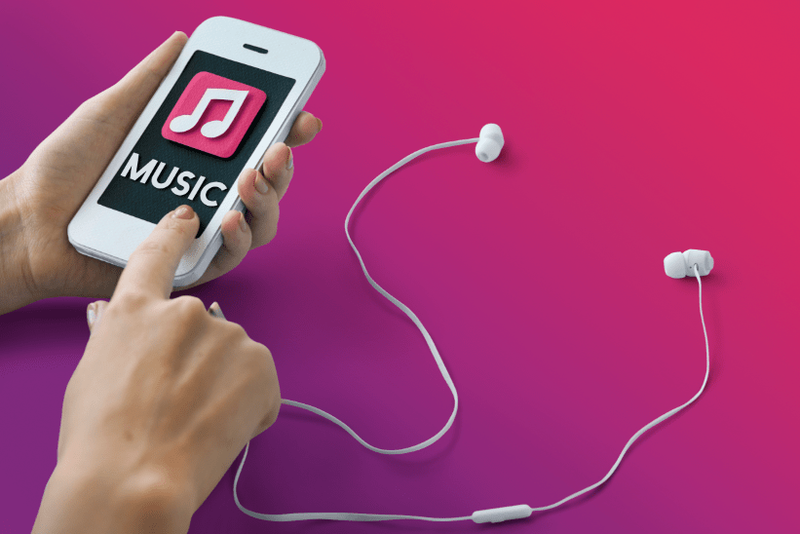
Esta portada está asociada al álbum. Nosotros, como oyentes, tendemos a reconocer las portadas y nos sentimos más apegados al álbum si la carátula del álbum nos atrae. Pero con los MP3, a veces sucede que no hay ninguna imagen adjunta. Afortunadamente, esto se puede cambiar, y este artículo le dirá cómo hacerlo.
Cómo agregar la carátula del álbum a un MP3 en Windows 10
Cuando ocurrió el gran cambio de los álbumes físicos a los digitales, la plataforma más utilizada entre los usuarios de Windows para reproducir un MP3 fue Windows Media Player. Este programa aún está disponible y funciona igual de bien en Windows 10. Además de brindarle una sensación nostálgica, también le brinda una opción fácil para agregar la carátula del álbum a un MP3.
- Busque el MP3 al que desea agregar una portada y haga clic derecho sobre él.

- Aparecerá una lista con opciones. Seleccione Abrir con.

- Seleccione Reproductor de Windows Media.

- Cuando la música comienza a reproducirse, el MP3 se agrega a la biblioteca de Windows Media Player.

- Encuentra la foto que deseas agregar y haz clic derecho sobre ella.

- Haga clic derecho en la foto y seleccione Copiar.

- Abra el Reproductor de Windows Media de nuevo.

- Haga clic en Música en el menú del lado izquierdo.

- Haga clic derecho en el MP3 que ha agregado a la biblioteca anteriormente.

- Seleccione Pegar carátula del álbum.

Cómo agregar la carátula del álbum a un MP3 en una Mac
Mientras que los usuarios de Windows escuchaban música digital en Windows Media Player, los usuarios de Mac lo hacían en iTunes. En unos sencillos pasos, puede cambiar la carátula de una o más canciones.
cómo dejar un servidor de discordia que hiciste
- Abre iTunes.
- Haga clic en Canciones en el lado izquierdo.
- Seleccione una o más canciones.
- Vaya a Información y luego a Obra de arte.
- Haga clic en Agregar obra de arte.
- Seleccione una imagen y haga clic en Abrir.
Puede omitir los dos últimos pasos simplemente arrastrando la imagen al área de la ilustración.
Cómo agregar la carátula del álbum a un MP3 en Windows 7
La forma más fácil de agregar carátulas de álbumes para Windows 7 es la misma que para Windows 10: usar Windows Media Player. Los pasos son:
- Haga clic derecho en la imagen que desea agregar.
- Haga clic en Copiar.
- Abra el Reproductor de Windows Media

- Encuentra el álbum o la canción que deseas editar y haz clic derecho sobre él

- Seleccione Pegar carátula del álbum

Cómo agregar la carátula del álbum a un MP3 en un dispositivo Android
El cambio de CD a MP3 también cambió fundamentalmente la forma en que escuchamos música. Ahora puedes escuchar música en cualquier lugar desde diferentes dispositivos. Y desde entonces, comenzamos a escuchar música desde nuestros teléfonos mientras caminamos, corremos y viajamos.
Pero, ¿cómo agrega una portada de álbum si usa un teléfono Android para reproducir archivos MP3?
Primero, deberá descargar una aplicación gratuita de la tienda Google Play llamada Capturador de carátulas de álbumes . La aplicación le permite agregar portadas de arte de forma automática o manual.
- Abre el Capturador de carátulas de álbumes .

- Importa el MP3.

- Toca la canción.
- Aparecerá un menú Elegir imagen de. Seleccione la fuente de importación para la imagen.

- Seleccione la imagen de su elección.

Cómo agregar la carátula del álbum a un MP3 en un iPhone
Desafortunadamente, agregar la carátula del álbum a un MP3 en un iPhone no se puede hacer tan rápido como en los teléfonos Android. Deberá iniciar la aplicación iTunes en su Mac o PC para realizar cualquier cambio. Para hacerlo:
- Abre iTunes desde tu escritorio.

- Haga clic en el menú superior izquierdo.
- Ve a Música. Y luego Biblioteca.

- Haz clic derecho en un álbum o canción.

- Selecciona Información del álbum.

- Haga clic en Editar y luego en Obra de arte.

- Elija la opción Agregar ilustraciones.

- Seleccione la imagen que desee y haga clic en Abrir y luego en Aceptar.

- Ahora conecte su iPhone a través de USB y seleccione el icono del dispositivo en la esquina superior izquierda de la aplicación.
- Ve a Ajustes y luego a Música.

- Seleccione Sincronizar música y toda la biblioteca de música.

- Haga clic en Aplicar en la parte inferior derecha.

Cómo agregar la carátula del álbum a MP3 sin Windows Media Player
Además de Windows Media Player, hay algunas otras opciones para agregar carátulas de álbumes en Windows. Uno de ellos es Groove Music, que es el reproductor de música predeterminado para Windows 10. Para agregar una portada de álbum, siga estos pasos:
iphone no puede recibir correo la conexión al servidor falló
- Música de ritmo abierto.

- Haga clic derecho en la canción para abrir una lista de opciones.

- Seleccione Mostrar álbum.

- Haga clic en los tres puntos en la esquina inferior derecha.

- Selecciona Editar información.

- Haga clic en el icono de la pluma.

- Elige la imagen que quieras.

- Clic en Guardar.

Otra forma de agregar una portada de álbum es usar el Reproductor de multimedia VLC . Se puede descargar gratis y es uno de los reproductores multimedia más populares entre los usuarios de Windows, Mac y Linux. Los pasos son los siguientes:
- Abierto Reproductor de multimedia VLC .

- Importa los archivos MP3.

- Haga clic en Herramientas en la esquina superior izquierda.

- Selecciona Información multimedia.

- Si ya hay una portada, será visible en la parte inferior derecha; haga clic derecho sobre él.

- Seleccione Agregar carátula del archivo.

- Elige la foto que quieras.

- Haga clic en Cerrar.

Cómo agregar la carátula del álbum a MP3 Mac sin iTunes
Al igual que las PC con Windows, también puede agregar la carátula del álbum usando el Reproductor de multimedia VLC . Los pasos son los mismos que para una PC con Windows.
Para Reproductor de multimedia VLC :
- Abra VLC Media Player e importe los archivos MP3.

- Haga clic en Herramientas en la esquina superior izquierda y seleccione Información multimedia en el menú.

- Si ya hay una portada, será visible en la parte inferior derecha. Haga clic derecho en el arte.

- Seleccione Agregar carátula del archivo.

- Elija la foto que desee y haga clic en Cerrar para guardar los cambios.

Para el ObtenerAlbumArt herramienta en línea:
- Ir https://getalbumart.net/ .

- Arrastre y suelte o busque el MP3 que desea cargar.

- Sube la foto.

- Será redirigido a una página de descarga. Seleccione la opción Descargar.
Terminando en una nota alta
Es posible agregar carátulas de álbumes a archivos MP3 tanto en Windows como en Mac y en Android y iPhone. No solo eso, sino que es posible hacerlo de un par de maneras diferentes pero aún relativamente simples. Tenga en cuenta que los pasos pueden variar según el teléfono Android, pero los pasos básicos siguen siendo los mismos. ¡Ahora puedes dejar fluir tu creatividad!
¿Cuál es tu forma favorita de reproducir un archivo MP3? ¿Has dejado de usarlos? ¿Qué forma de cambiar la carátula de un álbum prefieres? Cuál es tu portada de álbum favorita? ¡Háganos saber en la sección de comentarios a continuación!


























































